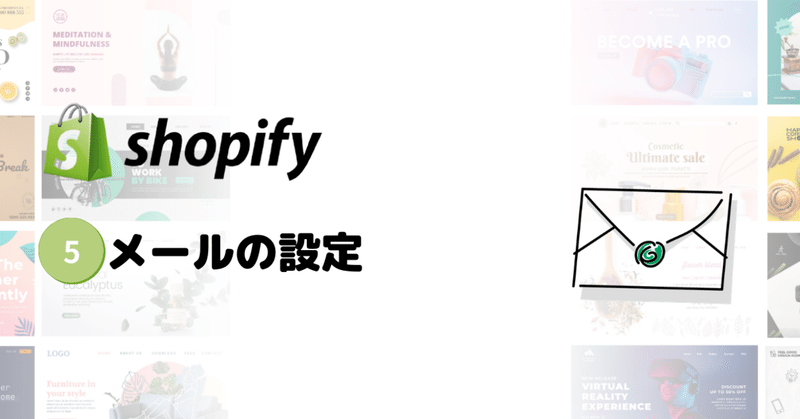
#Day5 shopify構築-メールの設定方法
今回は注文が入った時のメール設定を行なっていきます。こちらの内容はすぐ終わりますので、最後まで読んでもらえると嬉しいです。おまけになりますが、メールのカスタマイズやメールマーケティングのshopifyアプリについても軽く触れています。
STEP.1 注文完了のメール通知を設定

左サイドメニューバーから「設定」→「通知」を選択クリックしてください。

このページから各メールや通知テンプレートをカスタマイズなどを行うことが可能です。shopifyでは初期設定で各メール文を用意しているので、デフォルトで使用されても問題ありません。しかし、デフォルトのメールはお客様から見ても機械感が強くなってしまいますので、こだわられる方はSTEP.2のメールのカスタマイズまで見て頂けると嬉しいです。
話が外れてしまいましたが、ページを下にスクロールしてもらうと「スタッフ注文通知」という枠があると思います。既にアカウントを作った際のメールアドレスが入力されていると思います。このメールに注文が入った時にメールが来ますので、編集していきましょう。

赤枠で囲われた「受取人を追加」をクリックします。

「通知方法」をメールアドレスのまま、注文通知がほしいメールアドレスを「メールアドレス」の欄に記入してください。入力後、「注文通知を追加」ボタンをクリック。

デフォルトのもの含め2つメールが登録されたと思います。先程、登録したメールに通知が来るかどうかは「テスト通知を送信」から確認できます。必要のないメールアドレスはゴミ箱マークから削除できますよ。
以上で、注文完了のメール設定完了です。ここからはおまけになります。
STEP.2 メールのカスタマイズ
shopifyにはユーザーのさまざまなアクションに応じて通知を送信する機能があります。注文完了やカゴ落ちなどを含めて、16種類の通知があります。
デフォルトのものでは、お店のロゴなどのカスタマイズが施されていないので編集していきます。
ー編集内容ー
①メールにお店のロゴを挿入
②タイトルをわかりやすいように編集
①メールにお店のロゴを挿入

左サイドメニュー「設定」→「通知」から画面赤枠の「カスタマイズ」をクリック。

注文完了時のメールテンプレートが表示されると思います。こちらにショップロゴを加えて、ボタンの配色を変更していきましょう。

これでお店独自のメールになったかと思います。
②タイトルをわかりやすいように編集
普段、メールがたくさんくる方ならわかると思いますが、メールタイトルを見て、読むor読まないを判断していると思います。注文してくださったお客様がお店からのメールだとすぐわかるようにメールタイトルを編集しましょう。

左サイドメニュー「設定」→「通知」画面の赤枠「注文の確認」をクリック。下記画像のようにメール件名にお店の名前を入れたりして、お客様にわかりやすいもの変更しましょう。

また、メール本文のカスタマイズはHTMLを使用することで細かく設定できます。長くなってしまうので今回は説明を省略しますが、要望があれば記事にしようと思います。通知テンプレートはたくさんあるので、重要なものから編集しましょう。
STEP.3 メールマーケティングアプリ
shopifyを運営する上でお客様とのやりとりはSNSが主流だと思いますが、メールマーケティングもとても重要です。上記、説明したshopify純正のメールの他にセール通知やイベント告知などをメールで行いたい場合は、メールアプリを使用しましょう。
①shopifyメール
月2,500通まで無料で利用できるshopify公式アプリです。管理画面から数回クリックするだけでメールをデザイン・配信できます。シンプルでコードの知識も必要ないので使いやすいです。
②Klaviyo
ユーザー属性や行動を分析し、メールを自動で作成・配信できます。月500通まで無料ですが、それ以降は1件0.3ドルが従量課金されます。細かいメールマーケティングまでできて、口コミ評価も高いです。
詳しい内容はshopifyおすすめアプリを記事にしようと思いますので、そちらをお待ちください!本日もお疲れ様でした!
このnoteでは、無料でshopifyに関する記事を連載しております。全て読んで頂ければ誰でもshopifyのECサイトを作成できるようになります。
ご興味のある方は、是非続きも読んでみてください。
質問やコメントなども気軽にしてもらえると嬉しいです。
参考になった!いいねお願いします😁書いてほしい記事などありましたら、コメント頂けると喜びます!
